' BYA-403-009 त्रुटि 'एक' बहुत सारे वीडियो 'संदेश के साथ दिखाया गया है और यह ज्यादातर एक ट्रिगर के कई उदाहरणों के साथ शुरू हो रहा है। यदि आप हुलु में उपकरणों की अनुमत संख्या से अधिक से स्ट्रीम करने का प्रयास कर रहे हैं तो यह भी ट्रिगर किया जा सकता है।

BYA-403-009 त्रुटि
हुलु पर 'त्रुटि' और इसे ठीक करने के लिए 'बहुत सारे वीडियो' चलाने के कारण क्या है?
हमने पाया कारण:
- कई उदाहरण: यदि एक ही उपकरण पर चलने वाली धारा के कई उदाहरण हैं, तो यह त्रुटि उत्पन्न हो सकती है। कुछ मामलों में, यदि आप एक ही डिवाइस पर एक ही समय में मूवी और लाइव टीवी स्ट्रीम कर रहे हैं, तो यह त्रुटि ट्रिगर हो सकती है और स्ट्रीम रख सकती है लगातार बफरिंग ।
- बहुत सारे उपकरण: पैकेज के आधार पर उपयोग किए जा सकने वाले उपकरणों की एक सीमा होती है। हर पैकेज की एक सीमा होती है, यह भी सलाह दी जाती है कि खाता लॉग-इन जानकारी को अन्य लोगों के साथ साझा न करें। हुलु में 'इन-हाउस' धाराओं की जांच करने का एक तरीका है, जिसका अर्थ है कि यदि कोई व्यक्ति किसी विशेष दूरी से वीडियो स्ट्रीमिंग कर रहा है, तो एक सुरक्षा अलार्म चालू हो सकता है जो आपके खाते के बारे में संदेह बढ़ा सकता है।
- क्रोमकास्ट मुद्दा: क्रोम कास्ट के साथ एक ज्ञात गड़बड़ प्रतीत होती है, जहां हर स्ट्रीम अलग-अलग डाली जाती है और इसके कारण सर्वर आपके खाते को सभी अलग-अलग कनेक्शनों के कारण संदिग्ध के रूप में चिह्नित करता है। एकमात्र समाधान क्रोमकास्ट को पुनरारंभ करना और उसके साथ जांच करना है। हुलु समर्थन जो इस मुद्दे से अवगत है और विकल्प का निर्धारण करने पर ध्यान केंद्रित कर रहा है।
समाधान 1: सक्रिय उपकरणों का प्रबंधन
कुछ मामलों में, आपके खाते पर बहुत अधिक उपकरण पंजीकृत हो सकते हैं जो इस त्रुटि को ट्रिगर कर सकते हैं। इसलिए, इस चरण में, हम कुछ सक्रिय उपकरणों को हटा देंगे। उसके लिए:
- कंप्यूटर का एक हिस्सा प्राप्त करें और ब्राउज़र लॉन्च करें।
- दौरा करना लेखा हूलू के लिए पेज।
- लॉग इन करें आपके ईमेल और पासवर्ड के साथ।

ईमेल और पासवर्ड के साथ लॉग इन करना
- पर क्लिक करें 'आपका खाता' बटन और चयन करें 'डिवाइस प्रबंधित करें' के पास विकल्प “देखो हुलु अपने उपकरणों पर ” बटन।
- में 'अपने उपकरणों का प्रबंधन करें' विंडो, इसमें आपके खाते के सभी पंजीकृत उपकरण होंगे।
- पर क्लिक करें 'हटाना' डिवाइस के नाम के आगे बटन और सुनिश्चित करें कि 5 से अधिक डिवाइस नहीं हैं।
- ऐसा करने के बाद, स्ट्रीमिंग सामग्री पर वापस जाएं और देखें कि क्या समस्या बनी रहती है।
समाधान 2: वेब-ब्राउज़र से लॉग आउट करना
सक्रिय डिवाइस उन सभी ब्राउज़रों को नहीं दिखा सकता है जो लॉग इन हैं और आपके हुलु खाते का उपयोग कर रहे हैं। इसलिए, इस चरण में, हम सभी वेब-ब्राउज़र से लॉग आउट करेंगे। उसके लिए:
- कंप्यूटर का एक हिस्सा प्राप्त करें और ब्राउज़र लॉन्च करें।
- यात्रा लेखा हूलू के लिए पेज।
- लॉग इन करें आपके साथ ईमेल तथा कुंजिका।

ईमेल और पासवर्ड के साथ लॉग इन करना
- को चुनिए 'आपका खाता' बटन और चयन करें 'गोपनीयता और सेटिंग्स' विकल्प।
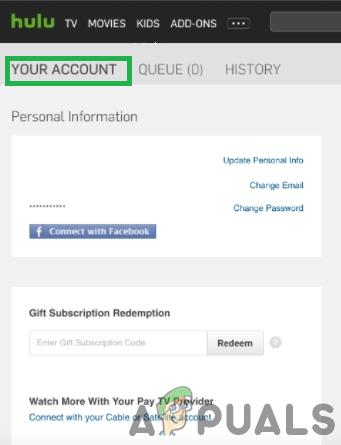
'आपका खाता' विकल्प का चयन करना
- पर क्लिक करें 'अपने खाते की रक्षा करें' विकल्प और चयन करें 'लॉग आउट सभी उपकरणों के ” बटन।
- यह आपको उस ब्राउज़र से लॉग आउट नहीं करेगा जिसका आप वर्तमान में उपयोग कर रहे हैं।
ध्यान दें: यह दुर्लभ मामलों में भी देखा जाता है कि यह त्रुटि सर्वरों के साथ किसी समस्या के कारण होती है और यह आपसे बिल्कुल संबंधित नहीं है और यह 'दिखा सकता है' पार्श्व विफलता “कुछ मामलों में त्रुटि। इसलिए, ग्राहक सहायता से संपर्क करने और समस्या को जल्द से जल्द हल करने के लिए यह एक अच्छा अभ्यास है।
1 मिनट पढ़ा
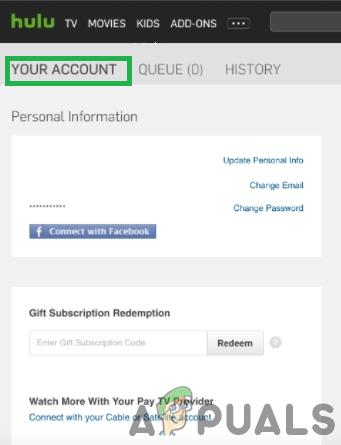























![[FIXED] हम विंडोज 10 पर अपडेट को बंद करने के कारण इंस्टॉलेशन को पूरा नहीं कर सके](https://jf-balio.pt/img/how-tos/16/we-could-not-complete-install-because-an-update-was-shutting-down-windows-10.png)